
L'éditeur PHP Yuzi vous apprend à choisir la zone d'enregistrement d'écran ! OBS Studio est un logiciel d'enregistrement et de streaming vidéo gratuit et open source qui prend en charge plusieurs systèmes d'exploitation. L'une des fonctionnalités les plus importantes est d'enregistrer la zone d'écran, mais lors de la sélection de la zone d'enregistrement, vous pouvez rencontrer certains problèmes, comme ne pas savoir comment sélectionner, quand sélectionner, comment modifier et comment utiliser ces outils, etc. Alors, comment choisir la zone de l’écran d’enregistrement ? Ce qui suit est un guide complet pour sélectionner la zone d'écran d'enregistrement pour OBS Studio fourni par l'éditeur php Youzi !
1. Ouvrez d'abord le logiciel et entrez dans l'interface de fonctionnement, cliquez sur le bouton [+] dans le panneau [Source].

2. Sélectionnez ensuite [Monitor Collection] dans le menu qui s'ouvre et ajoutez le moniteur.

3. Sélectionnez [Nouveau] dans la fenêtre contextuelle et cliquez sur le bouton [OK] pour terminer la nouvelle création.

4. Sélectionnez le nom du moniteur à afficher et cliquez sur le bouton [OK] pour terminer le chargement de l'écran.

5. Cliquez pour sélectionner la zone d'affichage de l'écran, maintenez la touche alt enfoncée sur le clavier et faites glisser le petit carré sur la bordure pour capturer la zone.

6. Cliquez avec le bouton droit de la souris pour ouvrir le menu et sélectionnez [Ajuster la taille de sortie (à la taille de la source)].

7. Cliquez sur [OK] dans la dernière boîte de dialogue qui apparaît. À ce moment, la zone d'enregistrement d'écran sera agrandie à la taille de la toile. Cliquez sur le bouton [Démarrer l'enregistrement] pour démarrer l'enregistrement de l'écran.
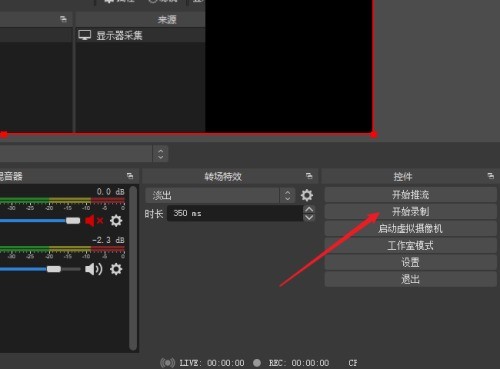
Ce qui précède est le contenu détaillé de. pour plus d'informations, suivez d'autres articles connexes sur le site Web de PHP en chinois!
 Comment installer le filtre PS
Comment installer le filtre PS
 Combien coûte un Bitcoin en RMB ?
Combien coûte un Bitcoin en RMB ?
 Qu'est-ce que la blockchain web3.0
Qu'est-ce que la blockchain web3.0
 Quelle est la différence entre JD International auto-exploité et JD auto-opéré
Quelle est la différence entre JD International auto-exploité et JD auto-opéré
 Les mots disparaissent après avoir tapé
Les mots disparaissent après avoir tapé
 Pourquoi mon téléphone portable ne peut-il pas passer d'appels mais ne peut pas surfer sur Internet ?
Pourquoi mon téléphone portable ne peut-il pas passer d'appels mais ne peut pas surfer sur Internet ?
 Le taux d'inflation a-t-il un impact sur les monnaies numériques ?
Le taux d'inflation a-t-il un impact sur les monnaies numériques ?
 Comment ouvrir le fichier hosts
Comment ouvrir le fichier hosts